压缩视频的软件有哪些?无损压缩,看这五款!
视频内容已经成为信息传播和娱乐的主要方式之一。然而,随着视频质量的提高和分辨率的增加,视频文件的体积也逐渐庞大,给存储、传输和分享带来了不小的挑战。为了解决这一问题,压缩视频的软件应运而生,成为许多人在处理视频文件时的得力助手。本文将分享5款常见的压缩视频软件,介绍它们的特点和优势,帮助读者更好地选择适合自己需求的工具。

在选择视频压缩软件时,用户通常关注压缩率和保持视频质量的能力。以下是几个备受好评的压缩视频软件,它们在保持视频质量的同时实现了出色的压缩效果:
压缩视频的软件1:数据蛙视频转换器
无论您是视频制作者还是普通用户,选择一款适合自己需求的压缩视频的软件,都能在保持高质量的同时,有效减小文件大小。数据蛙视频转换器作为其中一员,为用户提供了一种简便而强大的解决方案。相较于常见的压缩软件,数据蛙视频转换器不仅支持多种格式转换,还提供高度自定义的压缩选项,确保在减小文件大小的同时保持视频画质。用户只需简单下载并使用,即可享受无损压缩的便捷体验。
Step1:为了开始使用数据蛙视频转换器,您需要访问官方网站,下载并安装软件。随后,按照软件提供的指南,在【工具】栏目下点击【视频压缩】选项,即可开始享受高效的无损视频压缩体验。
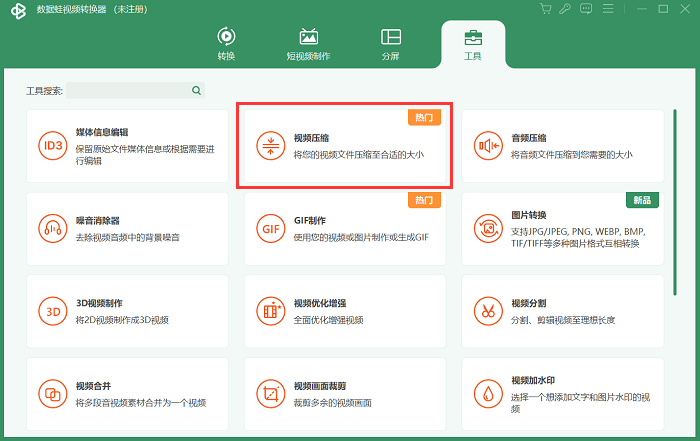
Step2:录的视频太大怎么压缩?在打开的窗口,选择添加一个需要压缩的视频文件。
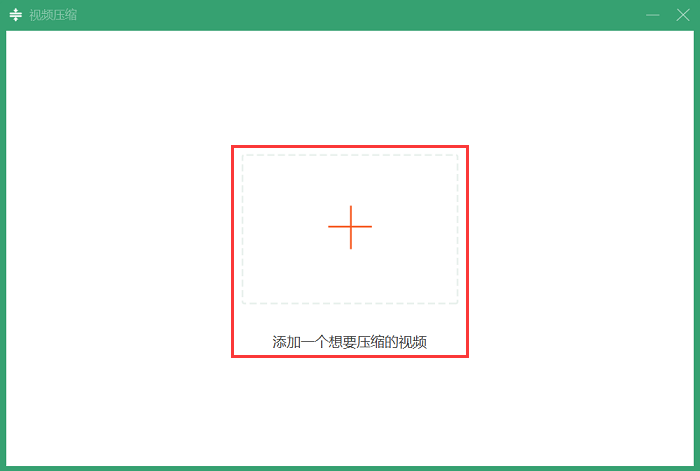
Step3:该软件允许用户自定义压缩设置,如【目标文件大小、分辨率、格式、比特率】等。用户可以根据自己的需求进行个性化设置,以获得更好的压缩效果。调整设置后,也可以对视频进行预览、更改保存位置。
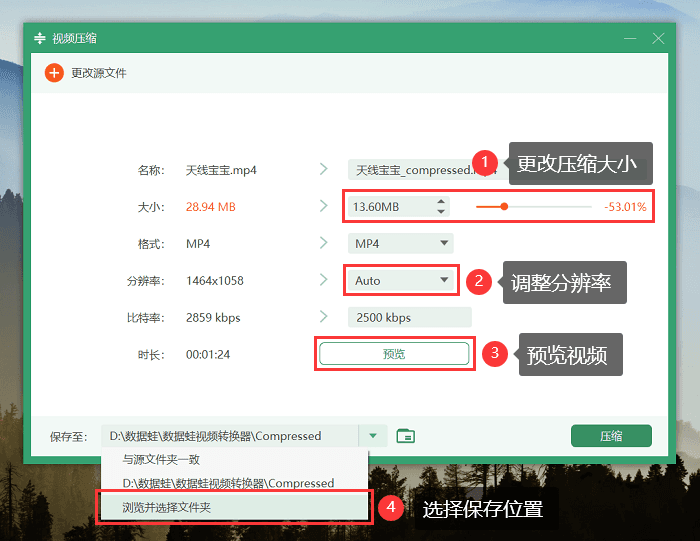
Step4:点击【压缩】按钮,静待视频压缩完成。文件压缩结果出来后,会弹出【视频压缩已完成】的窗口,我们点击【确定】即可返回主界面。
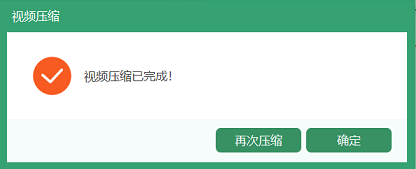
压缩视频的软件2:YouCompress
视频太大怎么处理变小?YouCompress作为一个在线工具,无须下载或安装任何软件或插件,用户只需通过浏览器访问其网站即可进行视频压缩。这种在线服务模式为用户提供了便利性和高效性。
Step1:打开电脑,在网页上搜索并打开【YouCompress】网站。
Step2:点击【Select file】选择要压缩的视频,接着点击【Upload File & Compress】按钮,开始视频的压缩过程。
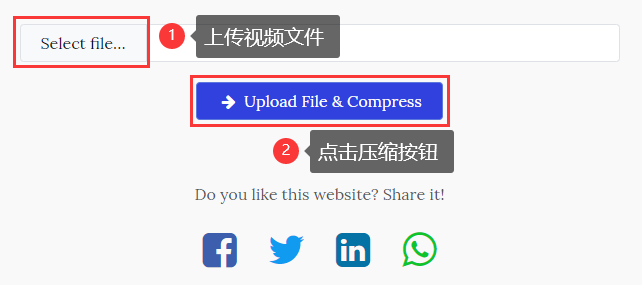
Step3:网站压缩好视频后,点击【Download】完成视频压缩操作。
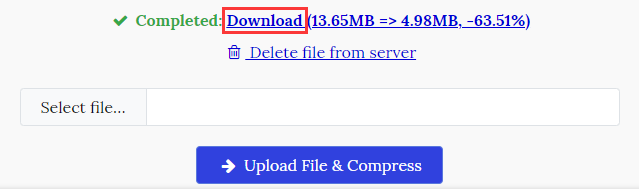
压缩视频的软件3:格式工厂
市面上有许多视频压缩软件,其中包括格式工厂。它不仅仅是一个视频转换工具,它还能设置视频质量和大小,满足用户的不同需求。它还提供了免费版本,用户可以免费使用其视频压缩功能。
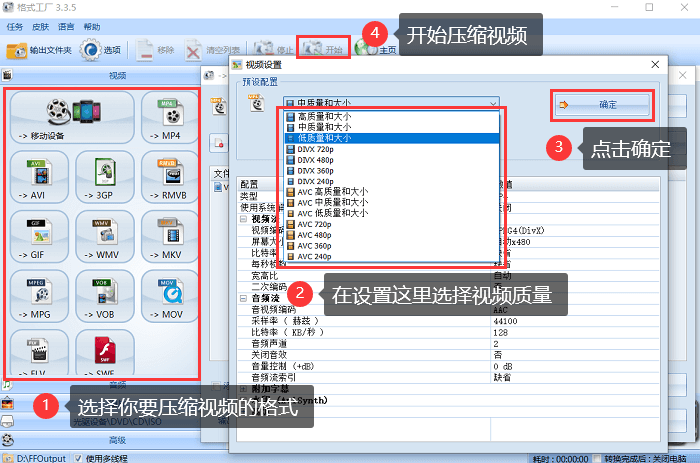
压缩视频的软件4:Adobe Premiere Pro
PR是一款专业的视频编辑软件,除了压缩功能外,还可以进行剪辑、调色、添加特效等操作,功能强大。但是这款软件需要一定的技术知识,适合有一定经验的用户,对于新手不太友好。
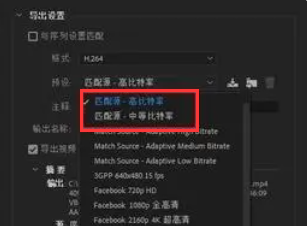
压缩视频的软件5:视频编辑器
Windows系统附带的视频编辑软件,提供一些基本的视频编辑功能。如果你需要压缩视频,你也可以使用它。
Step1:在电脑【任务栏搜索框】内搜索【视频编辑器】,打开它后选择【新建视频项目】。
Step2:首先,单击【添加按钮】上传视频文件。上传后,将视频文件拖动到【故事板】上,然后单击以完成视频。
Step3:在导出视频界面中,您可以选择视频质量,有三个选项:【高、中、低】。根据您的压缩需求进行选择,然后单击【导出】选择一个文件夹来保存视频。
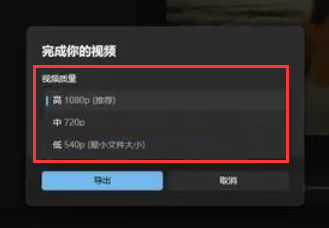
总体而言,视频压缩软件在日常应用中发挥着不可替代的作用。通过巧妙地减小视频文件的体积,这些工具不仅为用户提供了更为便捷的存储和传输方式,同时也在网络环境较差的情况下保证了流畅的播放体验。随着科技不断进步,我们相信压缩视频的软件将会不断更新和优化,为用户创造更为出色的使用体验。
在选择适合自己的视频压缩软件时,用户应该根据个人需求和项目要求来权衡不同软件的特点。无论是注重视频质量的专业编辑者,还是希望轻松分享生活点滴的普通用户,都能够找到适合自己的理想工具。

